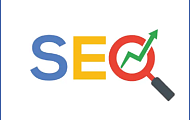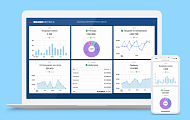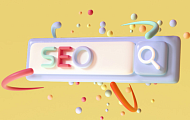Оглавление:
2. Формы обратной связи Битрикс24 на сайте
3. Интеграция Битрикс24 с вашей почтой
4. Интеграция Интернет-магазина и Битрик24
Внедряя CRM Битрикс24, мы часто сталкиваемся с вопросами клиентов, нужна ли интеграция с сайтом и что она дает.
Так зачем нужно интегрировать CRM с сайтом?
-
Информация о клиентах в единой базе. Потенциальные клиенты, делая заказ на сайте, указывают контактные данные, вопросы, комментарии — все эти сведения поступают в единую базу CRM.
-
Анализ эффективности продаж. Интеграция CRM с сайтом позволяет выявить проблемные места в воронке продаж, причины отказа от покупки.
-
Автоматизация задач. CRM позволяет настроить и отладить систему напоминаний при любом возможном сценарии взаимоотношений менеджера и клиента. Клиенты, пришедшие с сайта, не будут забыты.
В этой статье рассмотрим только некоторые самые простые варианты интеграции.
1. Виджет обратной связи
Самый простой и быстрый способ получать заявки с сайта в Битрикс24 — это разместить на нем бесплатный виджет Битрикс24.
Это "кнопка", при нажатии на которую посетитель увидит список доступных каналов: чат, форма обратной связи, обратный звонок, социальные сети и мессенджеры.

так выглядит виджет на нашем сайте:

Подключенные каналы к виджету
Клиент пишет в чат, оставляет заявку и все эти обращения попадают в CRM Битрикс24.
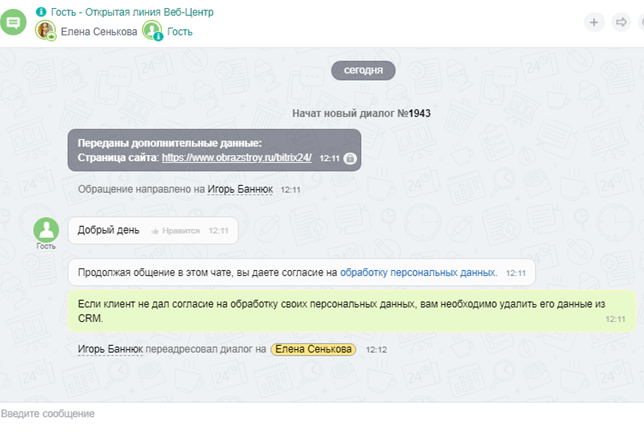
Чтобы добавить виджет на сайт в портале Битрикс24, нужно перейти в раздел CRM и выбрать пункт Виджет на сайт. Этот пункт меню загружает страницу списка виджетов.
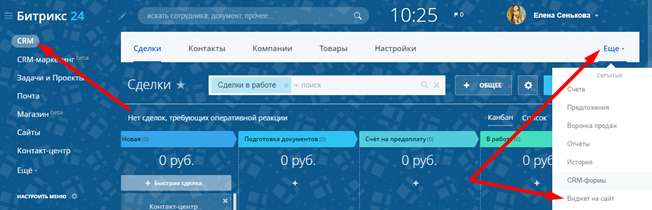
В настройках у вас есть 2 варианта: создать новый виджет с нуля или использовать уже предустановленный:
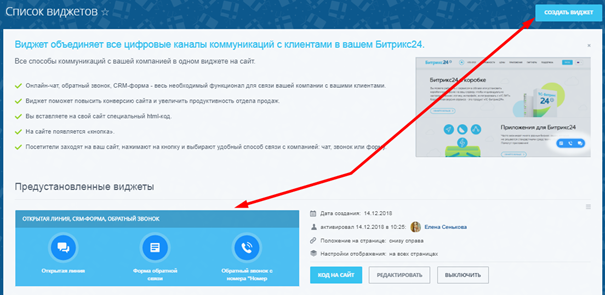
Чтобы виджет появился на сайте, достаточно нажать на кнопку “код на сайте”, скопировать код и добавить его в шаблон вашего сайта перед закрывающим тегом </body>.
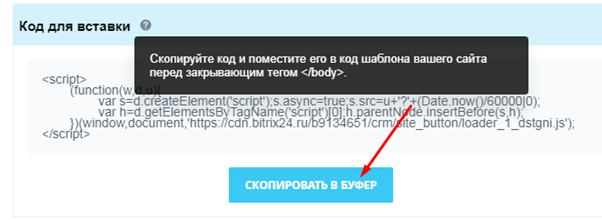
Подключение к виджету каналов коммуникаций с клиентами
Выберите каналы коммуникации, расположение и внешний вид создаваемого виджета.
Задайте цвет, расположение и время задержки показа в разделе Общий вид:
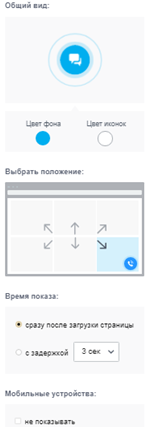
Выберите каналы коммуникации с клиентом: Открытая линия (онлайн чат, социальные сети и мессенджеры).
Укажите, в какое время открытая линия должна быть активна на сайте и выберите выходные дни.
Выберите вариант отображения: на всех страницах или только на указанных.

По-умолчанию подключен только чат.
Чтобы подключить, например, группу Вконтакте или Viber перейдите в режим настройки:
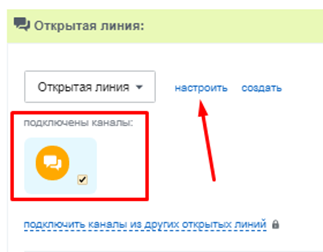
Система предложит доступные варианты для подключения:
Сейчас это Яндекс чат, Viber, Telegram, Вконтакте, Facebook*, Instagram*, Skype и Битрикс24.Network (если у вашего клиента тоже есть Битрикс24).
![]()
Проведем подключение на примере группы Вконтакте.
Нажмите на иконку социальной сети и выберите Подключить:
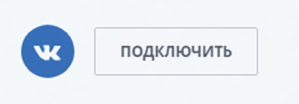
Битрикс предложит вам авторизоваться под аккаунтом, в котором у вас есть группа, публичная страница или мероприятие ВКонтакте, чтобы принимать сообщения от ваших клиентов.
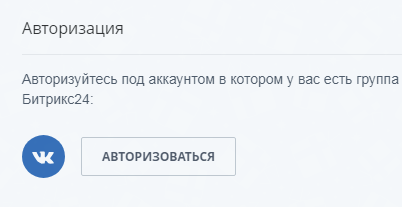
Введите логин и пароль от страницы администратора группы:
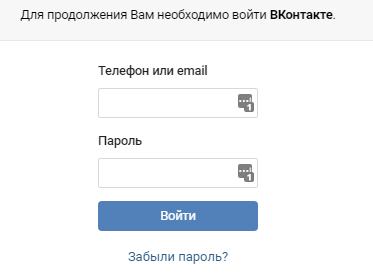
Выберите группу, которую хотите подключить:

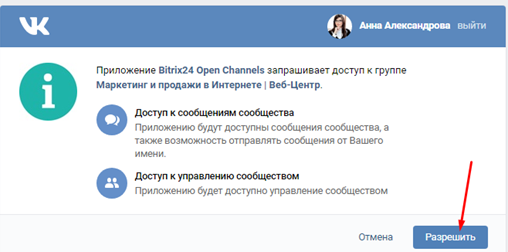
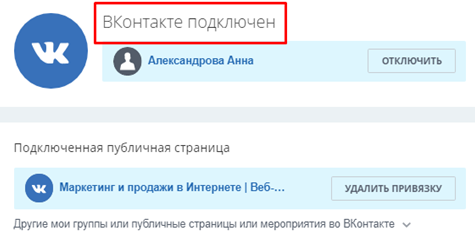
Укажите очередь из сотрудников, которые будут отвечать на сообщения клиентов:
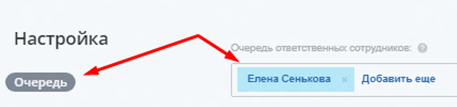
На вкладке Дополнительно можно указать детальные настройки.
Например, задать способ распределения обращений между сотрудниками и время до перехода к следующему менеджеру.
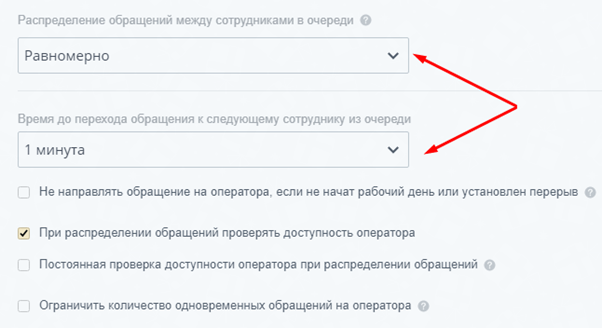
Можно настроить автоматические действия, например, сообщение-приветствие для клиента, сообщение после завершения диалога и оценка качества обслуживания:
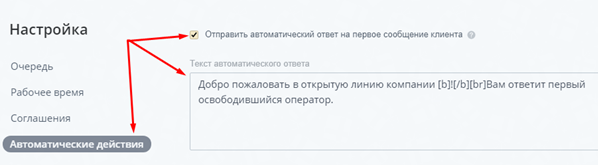
Не забудьте настроить соглашение на обработку персональных данных.
Для этого выберите “Пример согласия на обработку персональных данных”:
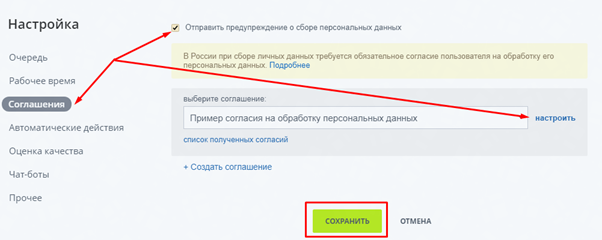
Заполните реквизиты для соглашения:
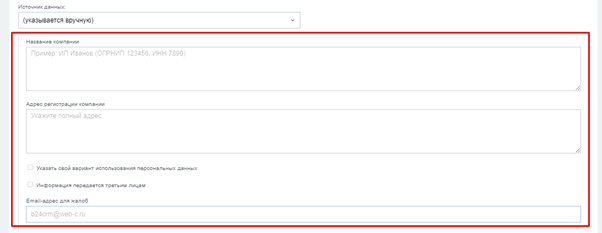
Не забудьте сохранить внесенные изменения.
Форма обратной связи
Посетитель сайта заполнит форму и данные автоматически попадут в CRM.
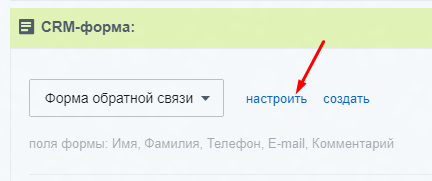
Вы можете настроить поля:
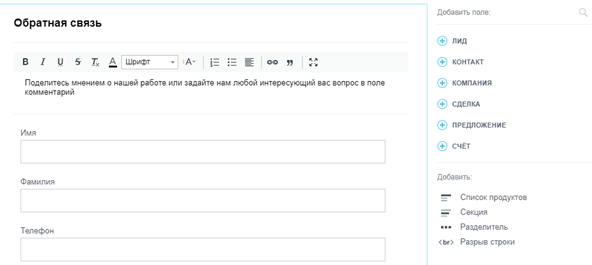
Сделать их обязательными для заполнения:

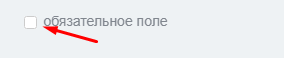
Не забудьте выбрать Соглашение на обработку персональных данных в разделе Дополнительно:

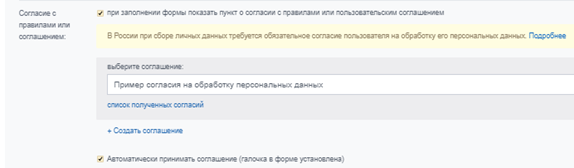
Обратный звонок:
С помощью формы обратного звонка посетитель оставляет свои данные и менеджер моментально связывается с клиентом.
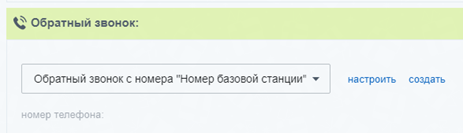
Настройка приветствия в виджете:
Большим плюсом онлайн консультанта от битрикс24 является возможность его бесплатной кастомизации и гибкой настройки. Например, можно выбрать фото сотрудника, указать имя, задать свой текст приветствия для каждого раздела сайта.
А еще можно задать задержку показа и исключения страниц. Например, показывать приветствие только на главной странице и через 5 секунд после визита.
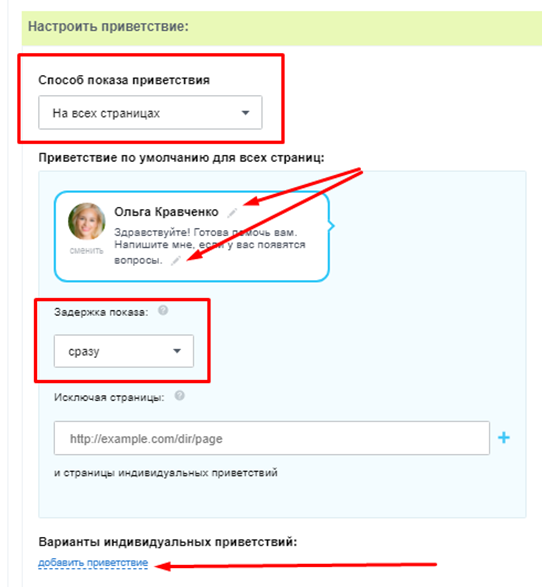
После добавления кода на сайт и проведенных настроек появится виджет. Сообщения и заявки с него будут попадать в CRM Битрикс24.
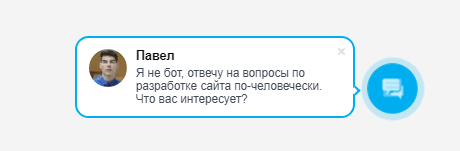
2. Формы обратной связи Битрикс24 на сайте
Еще один простой способ интеграции — это разместить форму обратной связи Битрик24 на сайте.
Есть несколько вариантов размещения формы на сайте:
1.Форма на странице:
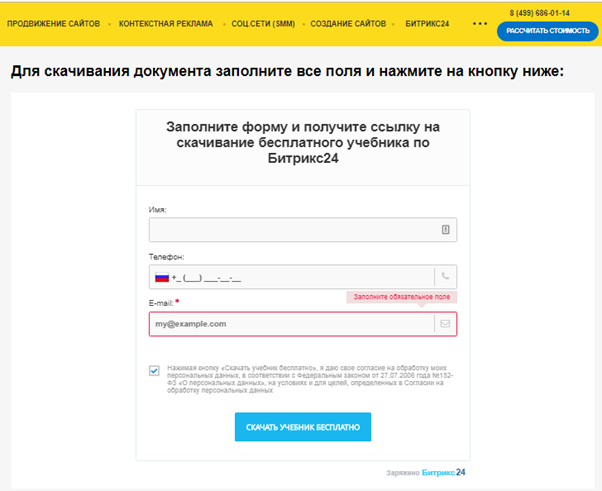
2. Клик по кнопке
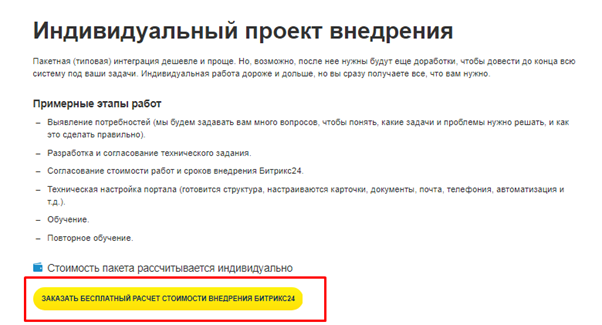
3. Клик по ссылке
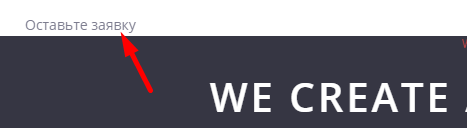
4. Автопоказ - форма будет появляться во всплывающем окне.
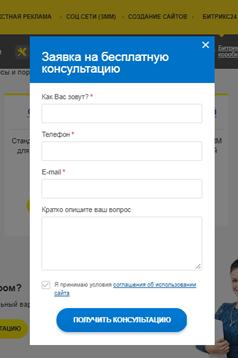
Клиент заполняет форму, и данные попадают к вам в CRM Битрикс24.
В CRM вы получаете уведомление о заполнении формы

Из уведомления можно сразу перейти к информации о клиенте
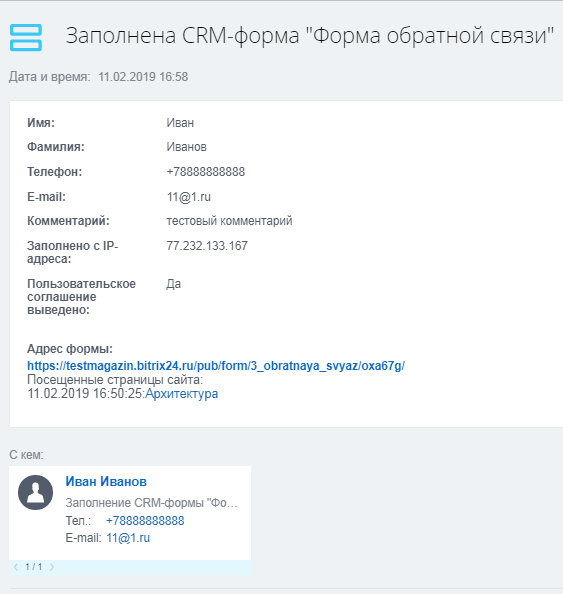
Для настройки формы перейдите в раздел CRM и выберите CRM-формы.

В настройках у вас есть 2 варианта: создать новую форму с нуля или использовать уже предустановленную:
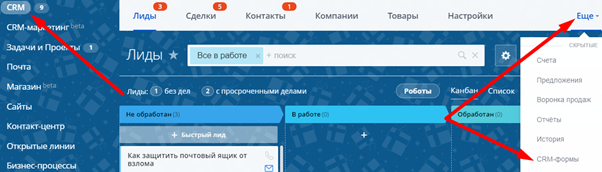
Легче и быстрее всего выбрать предустановленную форму и отредактировать ее. Для этого нажмите кнопку Редактировать
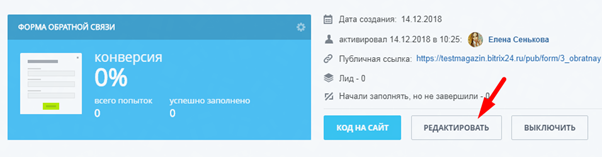
Отредактируйте название формы и текст:
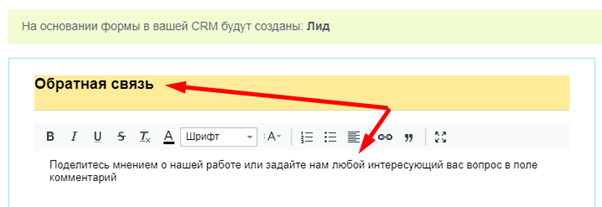
Настройте поля:

Можно сделать их обязательными для заполнения:

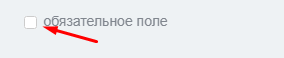
Вы можете поменять название кнопки и ее цвет:
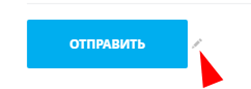

Не забудьте выбрать Соглашение на обработку персональных данных в разделе Дополнительно


Когда форма будет готова, выберите, как она должна отображаться на сайте - внутри страницы, по нажатию на кнопку/ссылку или во всплывающем окне.
Скопируйте код и добавьте его на сайт.
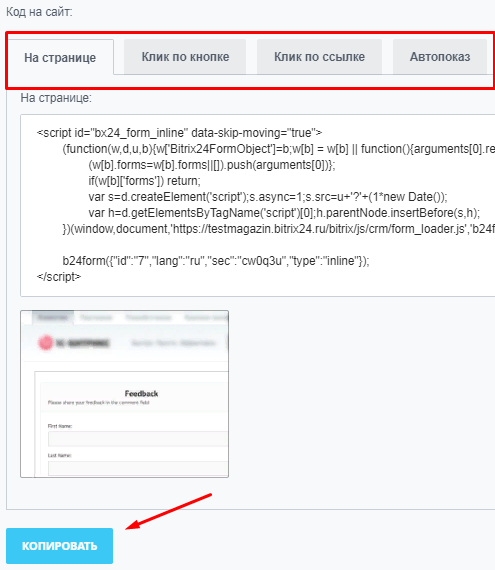
Теперь вы можете принимать заявки с сайта в CRM Битрикс24.
3. Интеграция Битрикс24 с вашей почтой
Еще один способ интеграции - заявки на почту.
Заявки с формы на сайте зачастую приходят на почту.
В таком случае можно интегрировать эту почту с CRM Битрикс24.
Для того перейдите в раздел Почта:
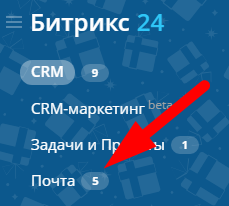
Выберите вариант подключения почтового ящика.
Если вашего провайдера нет в списке, настройте подключение по протоколу IMAP.
Настроим интеграцию на примере Яндекса.
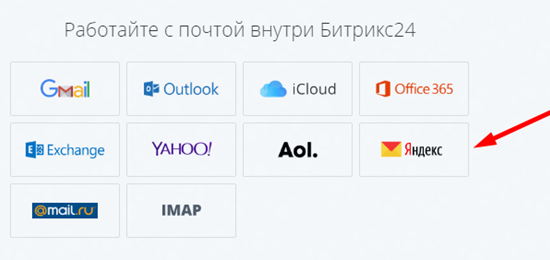
Допустим, заявки с формы на сайте приходят на почту zayavki123@yandex.ru.
1. Авторизуйтесь:
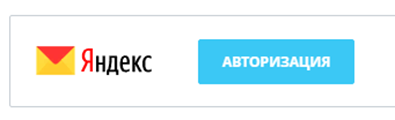
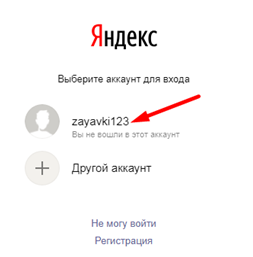
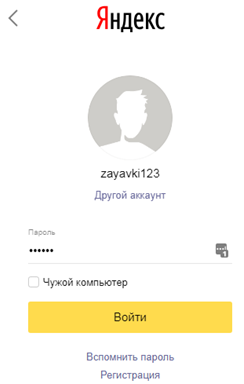
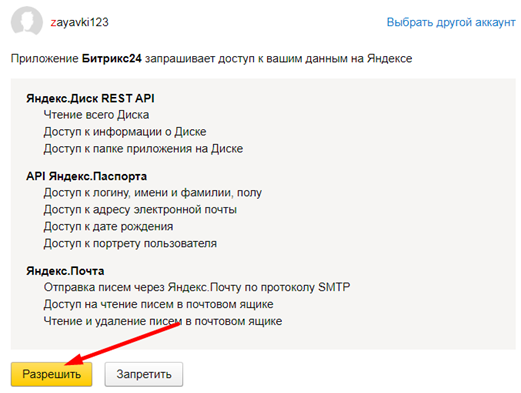
2. Укажите, надо ли подгружать письма из ящика

3. Настройте связь с crm:
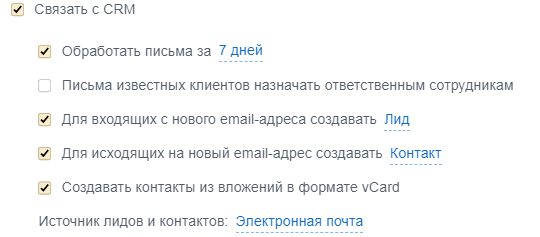
4. На эту почту приходит заявки, поэтому каждое новое письмо это лид (заявка, потенциальный клиент).
Укажите адрес с которого приходит заявка с сайта:
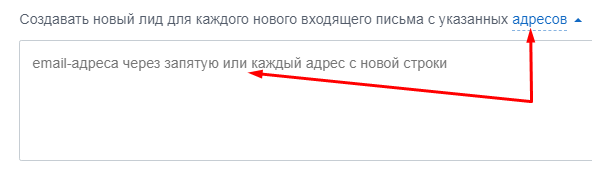
5. После проведенных настроек лиды будут создаваться с каждого нового письмо с этого адреса.
Чтобы найти эти лиды, перейдите в раздел CRM, вкладка Лиды:

Откройте письмо:
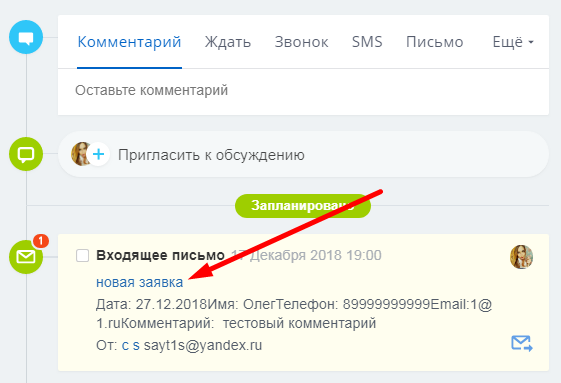
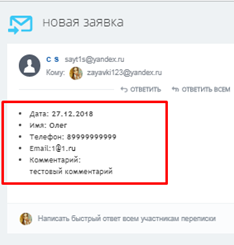
6. Перенесите эту информацию из письма в карточку лида.
Такой вариант подключения подойдет для самостоятельного старта работы с системой.
Мы не рекомендуем использовать это вариант: менеджерам придется самим вносить в карточку данные из письма, а это существенно замедляет и усложняет работу.
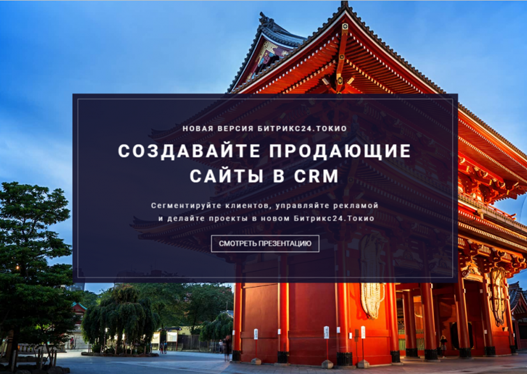
4. Интеграция Интернет-магазина и Битрик24
Если у вас интернет-магазин на платформе 1С-Битрикс: Управление сайтом - вы можете связать его с CRM Битрикс24.
Заказы интернет-магазина будут автоматически попадать в crm в виде сделок и контактов.
1. Сначала в административной части вашего сайта перейдите в раздел Магазин и выберите CRM. Нажмите Настроить интеграцию с CRM:
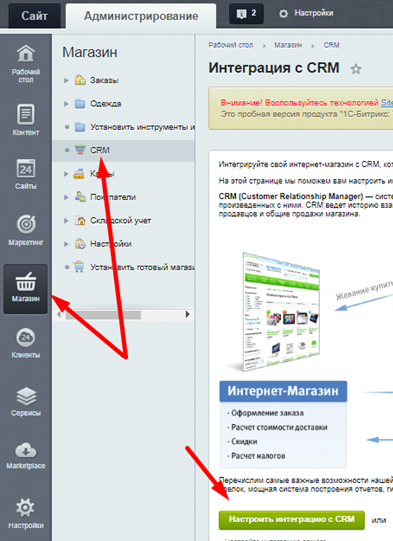
2. Введите адрес портала Битрикс24 и логин/пароль администратора Битрикс24.
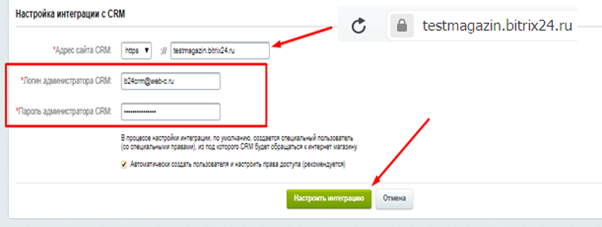
3. Нажмите Настроить параметры и синхронизировать данные:
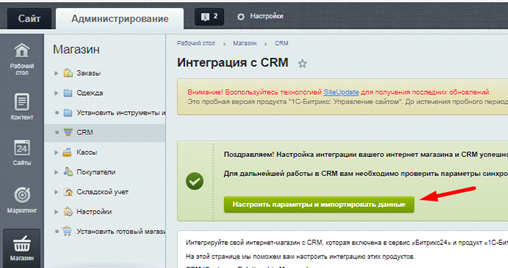
4. Откроется новая вкладка Битрикс24 с настройками интеграции.
На этом шаге данные заполняются автоматически, нажмите Далее:
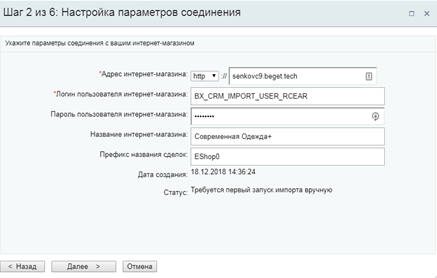
5. Укажите, за какой срок хотите получить данные с сайта.
Выберите вероятность и ответственного за сделки из интернет-магазина.
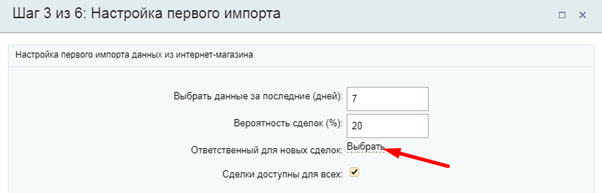
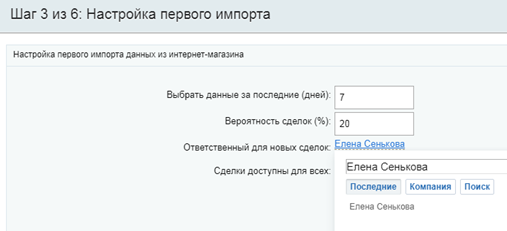
6. На следующем этапе запустится первый импорт (может занять длительное время если данных много).
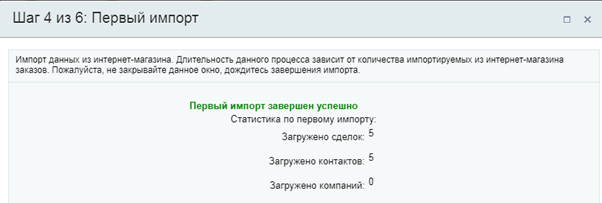
7. Выберите, как часто будет проходить проверка новых данных:
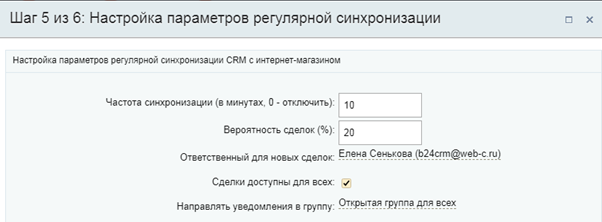
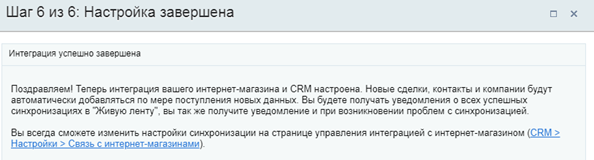
Готово! Теперь сделки будут автоматически попадать в CRM.
Как это работает?
1. Оформим заказ в интернет-магазине:
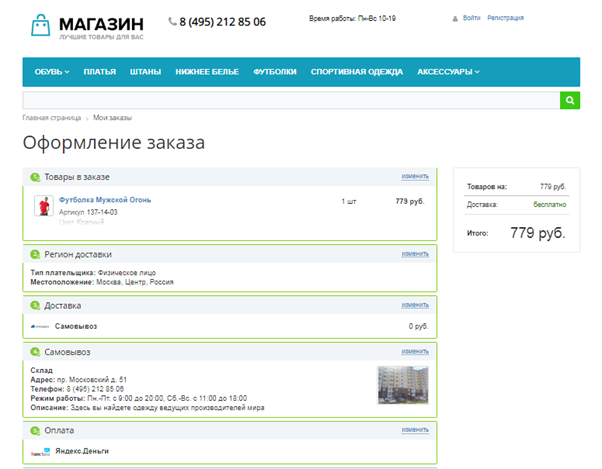
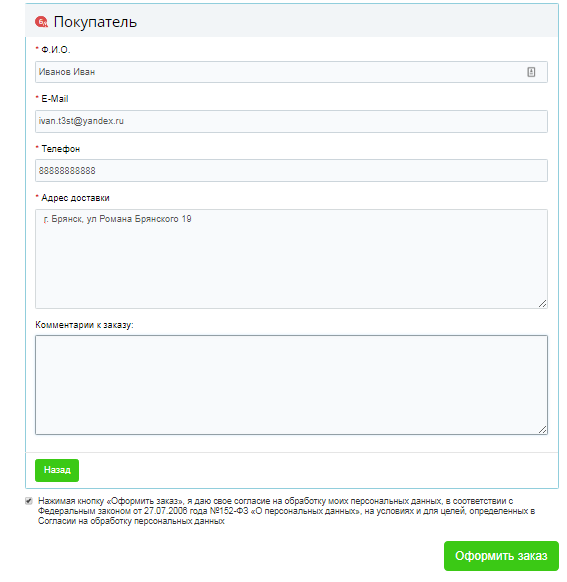
2. Заказ попадает в CRM. Создается сделка и контакт:
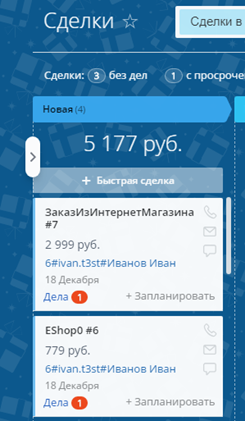
Данные могут передаваться не полностью или не в том виде:
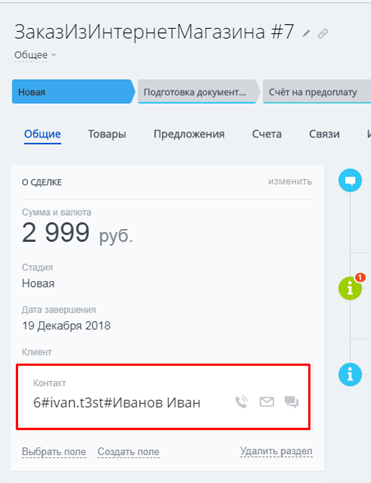
Чтобы исправить это, на стороне интернет-магазина проверьте соответствие полей в разделе Магазин - Настройки - Интеграция с 1С - Профили обмена.
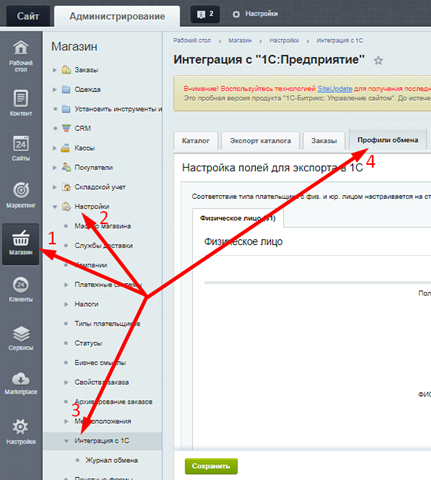
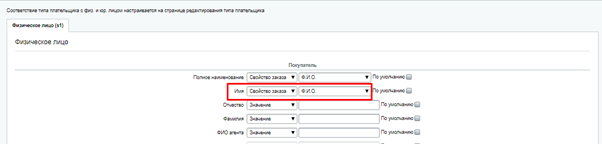
Теперь менеджеры могут работать с заказами магазина в CRM:
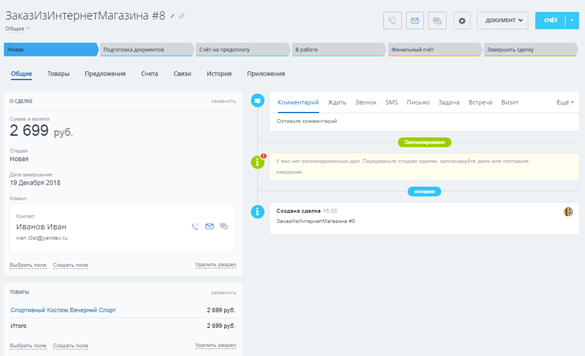
В этой статье мы рассмотрели варианты интеграции Битрикс24 с сайтом, которые вы можете сделать самостоятельно, без специальных навыков и подготовки, а если вы считаете, что такие варианты для вас слишком простые и хочется чего - то интереснее, обратитесь к профессионалам нашей компании и мы подберем для вас подходящий вариант интеграции.